

Perkembangan teknologi web dan persaingan dengan saingan kuat seperti Google Chrome telah menjadikan browser Mozilla Firefox lebih baik. Saat ini, Fire Fox adalah peramban yang modern, fungsional, dan cepat. Modern dan fungsional, pada prinsipnya, selalu demikian. Namun, seperti biasa, Firefox adalah peramban yang cepat, hingga kelebihan pertama add-on (ekstensi dan plug-in) yang membuatnya lebih sulit untuk bekerja. Tetapi jika dalam hal modernitas dan fungsionalitas Firefox telah berkembang sepanjang waktu, maka masalah kinerja browser saat Anda bekerja dengannya, sayangnya, relevan hari ini. Masalah browser lambat dengan sejumlah besar ekstensi aktif dan plugin di papan diakui secara resmi oleh pengembangnya - Mozilla Corporation.
Bagaimana cara mempercepat Mozilla Firefox? Berikut adalah beberapa cara untuk mengoptimalkan browser ini..
Konten:
1. Persyaratan perangkat keras
2. Tema dan beranda
3. Menghapus ekstensi
4. Bekerja dengan Firefox dalam safe mode tanpa add-on
5. Menonaktifkan plugin
6. Pengaturan "tentang: konfigurasi"
6.1. Matikan animasi pembukaan dan penutupan tab
6.2. Menonaktifkan Prefetching
6.3. Mempercepat pemuatan halaman web
7. Ekstensi Fasterfox untuk mempercepat pemuatan halaman web
8. Kembali ke pengaturan awal.
9. Membersihkan
1. Persyaratan perangkat keras
Firefox dianggap sebagai browser yang tidak banyak menuntut. Firefox sendiri dan klonnya, peramban berbasis mesin Gecko, sering digunakan pada komputer berdaya rendah. Pekerjaan yang kurang lebih nyaman dengan Firefox dapat memberikan performa rendah pada PC, khususnya, dengan RAM hanya 2 GB. Fire Fox tidak mengkonsumsi RAM sebanyak Google Chrome. Berbeda dengan yang terakhir, Firefox tidak menyumbat RAM dengan proses latar belakang yang terpisah, dan semua megabita yang dikonsumsi oleh browser dapat dilihat dalam satu baris aplikasi di Windows Task Manager. Mekanisme konsumsi RAM sederhana: semakin banyak tab terbuka dan add-on aktif, semakin besar konsumsi memori.
Jumlah RAM adalah 4 GB atau lebih, prosesor modern yang baik, drive SSD dan bukan hard drive biasa akan secara positif mempengaruhi kinerja browser apa pun. Namun, karya produktif Mozilla Firefox sangat tergantung pada komponen perangkat lunak.
2. Tema dan beranda
Untuk memastikan kecepatan, lebih baik meninggalkan dekorasi "Fire Fox" dalam tema warna-warni. Juga tidak menggunakan ekstensi yang menyematkan halaman awal di browser dengan bookmark visual dan efek yang indah. Mozilla Firefox yang lebih cepat hanya akan berfungsi dengan tema asli yang tampak polos. Tema desain penuh warna yang dipasang sebelumnya dari toko browser dapat dinonaktifkan atau dihapus sepenuhnya. Untuk melakukan ini, klik "Add-on" di menu Firefox. Bagian "Add-on" juga tersedia di beranda browser. Dan cara tercepat untuk masuk ke dalamnya adalah pintasan keyboard Ctrl + Shift + A.
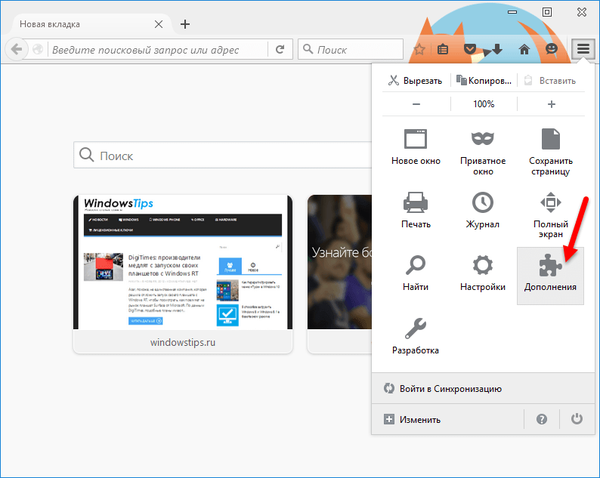
Di bagian manajemen add-on yang terbuka, alihkan ke tab "Appearance" dan matikan skin yang aktif. Baik kulit saat ini dan kulit tidak aktif dapat sepenuhnya dihapus dari browser.
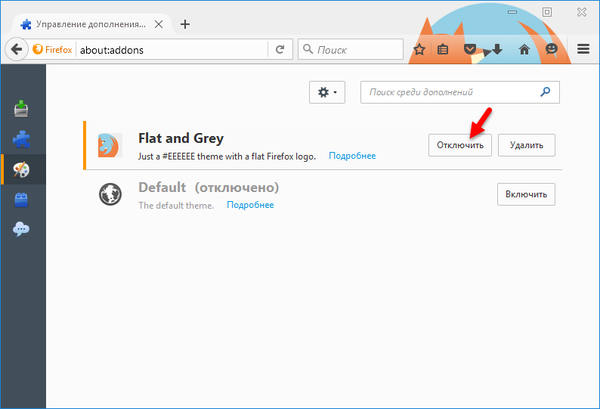
Anda dapat menyingkirkan panel ekspres pihak ketiga dengan bookmark visual dengan menonaktifkan ekstensi. Dan untuk kembali ke halaman awal Mozilla Firefox, jika diubah oleh perangkat lunak pihak ketiga, dalam pengaturan browser klik menu, lalu - "Pengaturan".
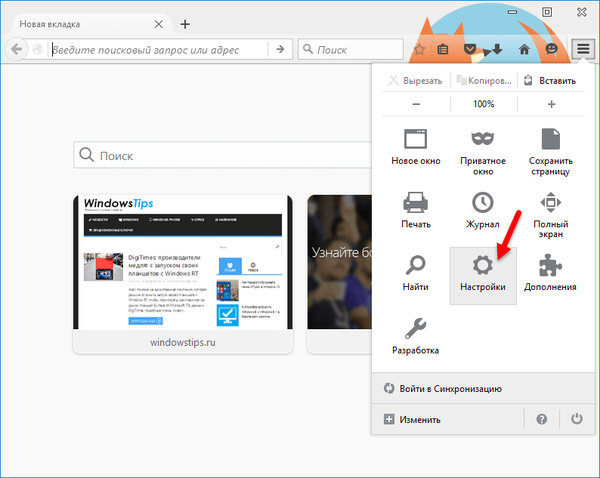
Dan di tab pertama "Basic" klik pada tulisan "Restore to default".
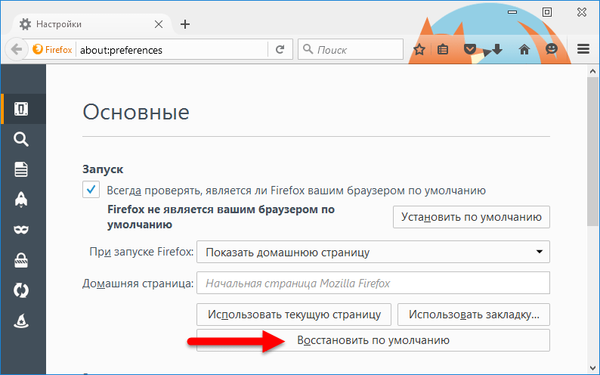
3. Menghapus ekstensi
Ekstensi dan plugin browser adalah dua hal. Sebagian besar dari mereka, memperluas fungsionalitas browser web, pada saat yang sama menghilangkan kecepatannya. Karena ketika Anda memulai browser, waktu juga menyia-nyiakan dan meluncurkan ekstensi dan plugin. Anda hanya perlu bekerja dengan ekstensi dan plugin Firefox yang benar-benar diperlukan, dan yang ekstra harus dihapus atau setidaknya dinonaktifkan. Di jendela browser, tekan Ctrl + Shift + A, alihkan ke bagian "Extensions", hapus add-ons yang tidak digunakan dengan tombol yang sesuai, dan nonaktifkan yang jarang digunakan.
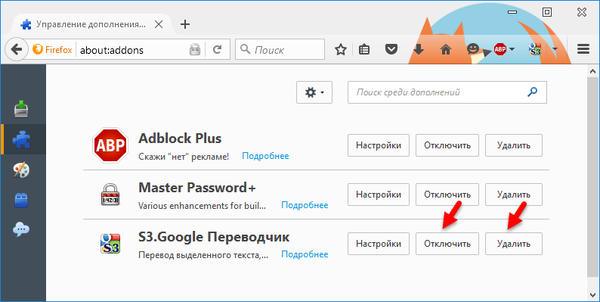
4. Bekerja dengan Firefox dalam safe mode tanpa add-on
Secara khusus, untuk mengevaluasi pekerjaan Fire Fox tanpa ekstensi yang disertakan dan tema penuh warna, jika untuk saat ini sayang untuk berpisah dengan mereka, Anda dapat menggunakan mode browser yang aman. Ini adalah mode pemecahan masalah yang telah dirancang pengembang untuk mengidentifikasi masalah. Dalam mode aman, semua ekstensi aktif, akselerasi perangkat keras dimatikan, tema dan bilah alat dipasang secara default, seperti saat memasang Firefox. Untuk meluncurkan browser dalam safe mode, buka menu, klik tombol bantuan dan pilih opsi "Restart tanpa add-ons".
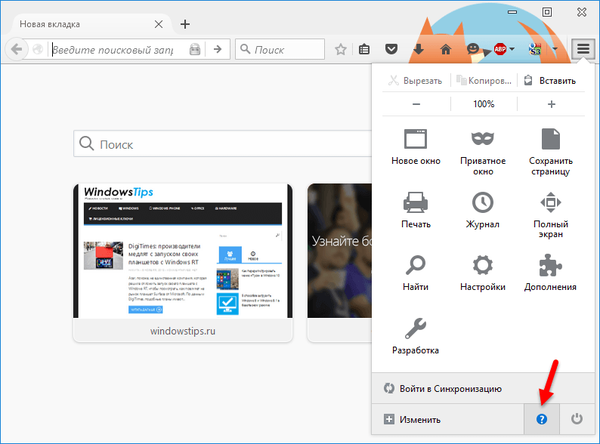
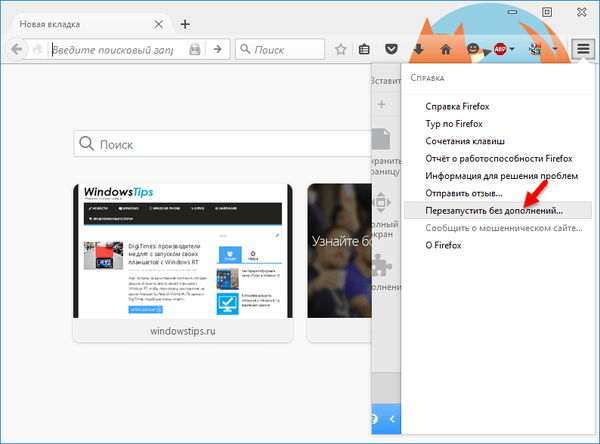
Anda juga dapat meluncurkan browser dalam mode aman dengan menahan tombol Shift saat memulai. Kotak dialog muncul di mana Anda harus mengkonfirmasi awal dalam mode aman.
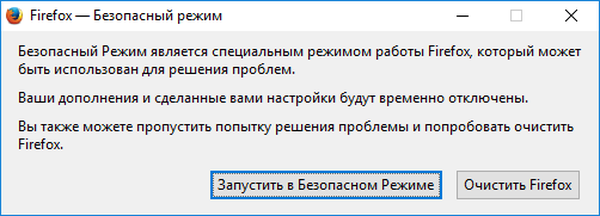
Jika sayang untuk berpisah dengan ekstensi dan tema Firefox, safe mode dapat digunakan secara berkelanjutan, dan Anda dapat beralih ke mode normal hanya dari waktu ke waktu, ketika kekuatan browser maksimum diperlukan.
5. Menonaktifkan plugin
Tidak semua plugin yang diinstal diperlukan dalam pekerjaan sehari-hari, dan beberapa di antaranya mungkin tidak digunakan sama sekali. Versi Mozilla Firefox saat ini yang diinstal pada saat artikel ini ditulis diinstal dengan dua plug-in yang disertakan - ini adalah plugin codec video H.264 yang diperlukan untuk memutar video online, dan plugin dekripsi konten Primetime, yang digunakan untuk memeriksa hak untuk menggunakan konten berlisensi yang dilindungi di setiap portal media. Setelah menginstal Adobe Flash Player ke sistem operasi, plug-in lain akan muncul - Shockwave Flash. Diperlukan plug-in untuk codec video H.264 dan Shockwave Flash, yang akan digunakan saat memutar konten multimedia dan animasi flash. Tetapi plugin dekripsi konten Primetime, jika akses ke materi berlisensi di portal media khusus tidak diperlukan, tentu saja, Anda harus menonaktifkan.
Plugin Firefox dapat dikelola di bagian manajemen add-ons. Ini adalah tab Plugin, masing-masing. Untuk menonaktifkan plugin yang tidak perlu, jika tidak menyediakan untuk dimasukkan pada permintaan, Anda harus menetapkan nilai aktivitasnya ke "Jangan pernah aktifkan".
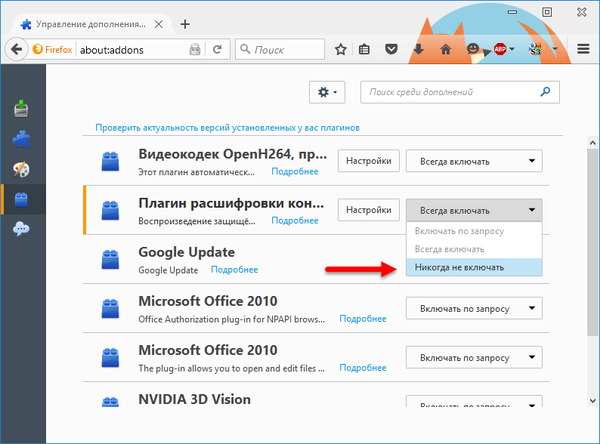
6. Pengaturan "tentang: konfigurasi"
Mozilla Firefox dilengkapi dengan bagian pengaturan yang biasa dengan antarmuka visual, yang dapat diakses dari menu browser. Tetapi ada pengaturan lain - disembunyikan. Ini dirancang khusus sehingga hanya pengguna yang berpengalaman atau mereka yang secara ketat mengikuti instruksi yang dapat masuk ke dalamnya. Untuk masuk ke pengaturan tersembunyi ini, di tab Firefox yang kosong, masukkan nilai ini dan tekan Enter:
tentang: konfigurasi
Pengaturan ini menyiratkan transfer tanggung jawab penuh kepada pengguna, dan pengembang ingin menekankan hal ini. Di jendela yang muncul, klik tulisan "Aku berjanji akan berhati-hati!".
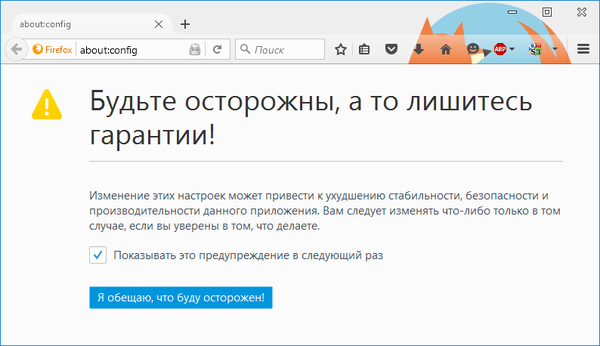
Jangan khawatir tentang pendekatan ketat seperti itu: pengaturan kapan saja dapat dikembalikan ke keadaan semula atau, dalam kasus ekstrim, instal ulang browser. Yang utama adalah bahwa bookmark diekspor, cadangan dibuat atau sinkronisasi dikonfigurasi menggunakan akun Firefox.
Mozilla Firefox memiliki banyak pengaturan tersembunyi, oleh karena itu, untuk akses cepat ke sana, bidang pencarian disediakan di bagian atas jendela.
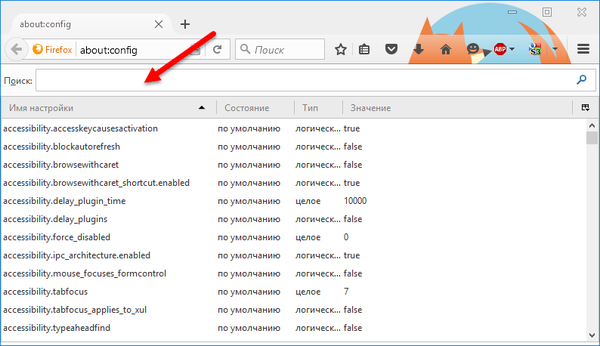
Setelah mengubah salah satu dari pengaturan ini, browser harus dihidupkan ulang.
6.1. Matikan animasi pembukaan dan penutupan tab
Untuk kinerja browser, Anda dapat menyingkirkan animasi pembukaan dan penutupan tab yang ditambahkan di versi terbaru. Di bidang pencarian pengaturan, masukkan nama pengaturan dan tekan Enter:
browser.tabs.animate
Pada baris pengaturan yang disorot dengan warna biru, klik dua kali mouse sehingga nilai default "true" diubah menjadi "false".
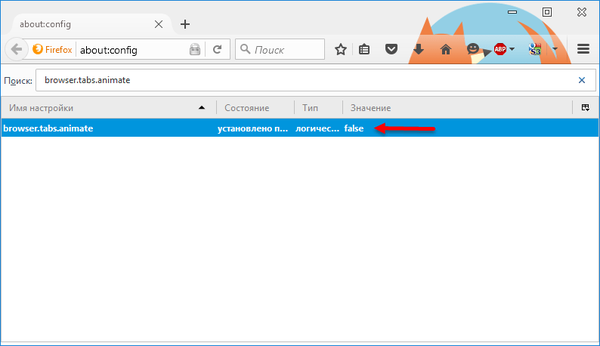
6.2. Menonaktifkan Prefetching
Salah satu fitur Firefox, yaitu Prefetching, memungkinkannya untuk memuat ulang tautan yang kemungkinan besar akan dibuka pengguna. Secara teori, Prefetching mempercepat pembukaan halaman web, tetapi pada komputer yang lambat memuat halaman di latar belakang dapat secara signifikan mengurangi kinerja sistem secara keseluruhan. Selain itu, fitur ini terlalu banyak menghabiskan lalu lintas..
Untuk menonaktifkan preloading tautan sekali dan untuk semua, temukan pengaturan bernama network.prefetch-next dan klik dua kali untuk mengubah nilainya dari "true" ke "false".
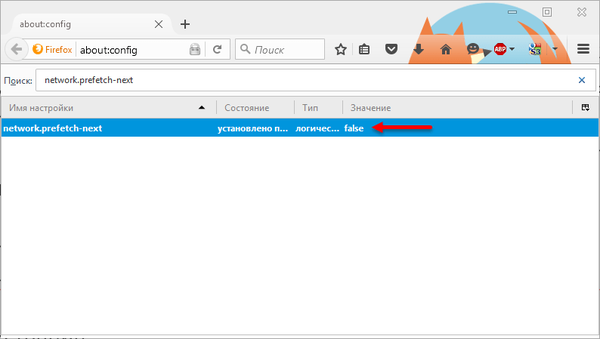
6.3. Mempercepat pemuatan halaman web
Untuk sampai ke situs, servernya perlu mengirim permintaan. Mempertimbangkan kemampuan untuk bekerja dengan saluran Internet yang lemah atau server yang kelebihan beban, Firefox secara default dikonfigurasi untuk mengirim sejumlah kecil permintaan. Dengan meningkatkan jumlah permintaan ini di pengaturan browser Anda, kami akan secara serius mempercepat proses memuat halaman web. Sayangnya, taktik ini tidak dapat disebut berfungsi pada 100%, karena server dari beberapa situs (sebagai aturan, secara aktif dikunjungi) mungkin tidak dapat mengatasi beban. Dalam hal ini, alih-alih halaman yang Anda muat, Anda dapat melihat pesan "Layanan Tidak Tersedia untuk Sementara". Jika ini bukan pekerjaan teknis di situs, maka Anda perlu menunggu satu atau dua menit, dan Anda dapat mencoba lagi untuk sampai ke situs.
Untuk mempercepat pemuatan halaman web di bidang pencarian pengaturan, masukkan nama pengaturan dan tekan Enter:
perpipaan
Selanjutnya, klik dua kali pada nama pengaturan. network.http.pipelining, sehingga nilai default "false" diubah menjadi "true".
Kami melakukan hal yang sama dengan pengaturan network.http.pipelining.ssl dan network.http.proxy.pipelining, jika Anda menggunakan proxy).
Kustomisasi network.http.pipelining.maxrequests menentukan jumlah permintaan simultan yang akan datang ke server situs. Nilai 32 direkomendasikan..
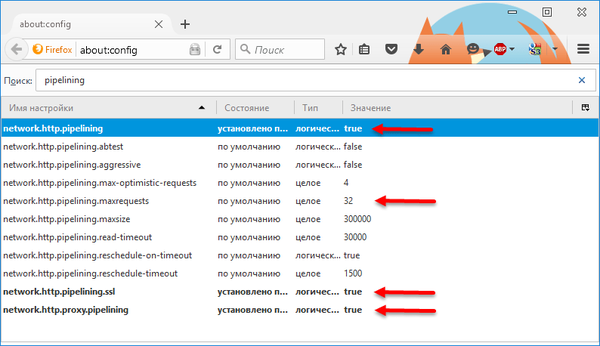
Cara lain untuk mempercepat pemuatan halaman di Firefox adalah mengaktifkan sistem caching HTTP baru, yang dinonaktifkan secara default..
Temukan pengaturannya browser.cache.use_new_backend, buka dan ubah nilainya dari 0 menjadi 1. Klik "OK".
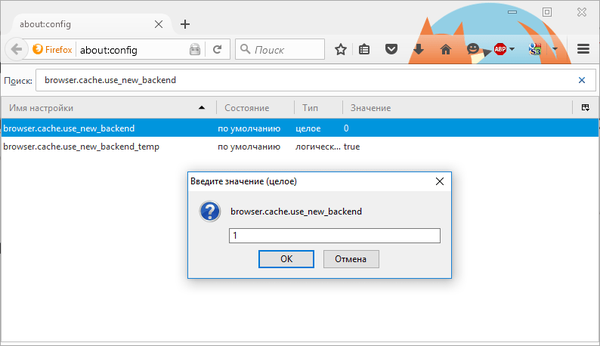
7. Ekstensi Fasterfox untuk mempercepat pemuatan halaman web
Alternatif dari metode akselerasi Mozilla Firefox sebelumnya adalah ekstensi Fasterfox. Faktanya, ini adalah antarmuka visual untuk pengaturan "about: config" yang dijelaskan pada paragraf sebelumnya. Fasterfox dapat diinstal secara gratis di Mozilla Firefox Store.
Dalam manajemen tambahan (Ctrl + Shift + A) kami akan mendapatkan akses ke pengaturan untuk ekstensi ini.
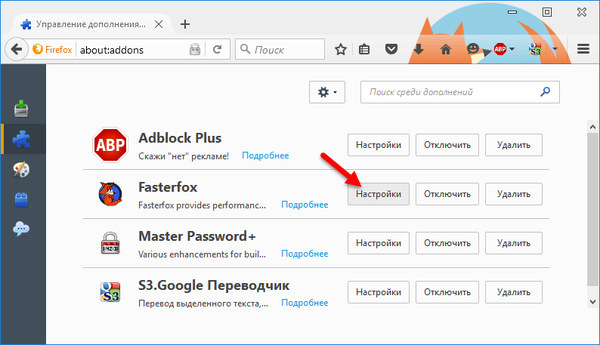
Di jendela pengaturan, Anda dapat memilih salah satu set pengaturan kinerja browser yang diusulkan. Misalnya, versi ringan dengan optimalisasi hanya bagian visual browser, atau versi ekstrem dengan jumlah maksimum permintaan ke server situs.
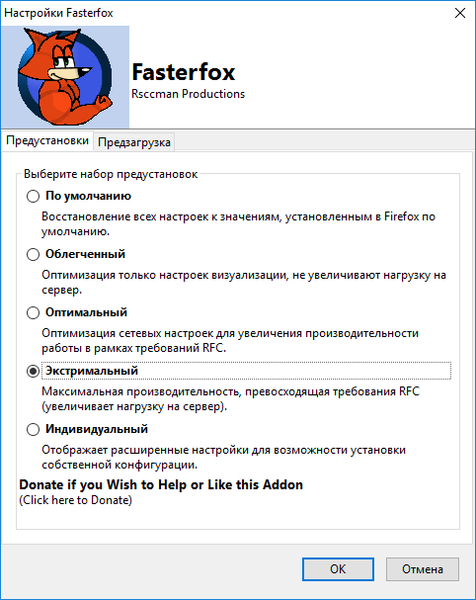
Ini adalah cara yang lebih cocok untuk mempercepat Fire Fox untuk pengguna yang tidak terlalu berpengalaman, karena jika terjadi kesalahan, Anda dapat mengatur pengaturan pengoptimalan lainnya dalam pengaturan Fasterfox atau mengembalikan nilai default. Dalam kasus ekstrem, ekstensi hanya dapat dinonaktifkan atau dihapus.
8. Kembali ke pengaturan awal.
Percobaan yang gagal dengan pengaturan dan add-on Mozilla Firefox - tidak masalah apakah itu terkait dengan kinerja atau masalah lain, dapat dihapus tanpa menginstal ulang browser. Itu dapat dikembalikan ke pengaturan awal. Di menu Firefox, klik tombol bantuan, lalu di bilah sisi pop-up, pilih "Informasi untuk menyelesaikan masalah".
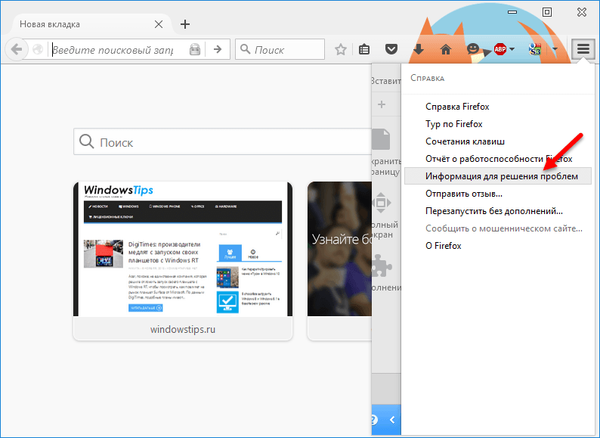
Di tab yang terbuka, klik "Hapus Firefox" dan konfirmasikan solusi di kotak dialog.
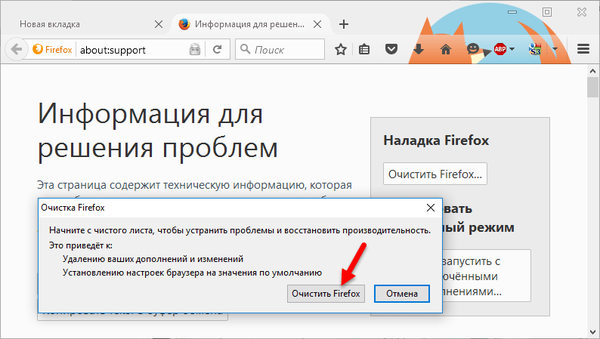
Ini bukan kembali ke pengaturan browser asli, karena beberapa data akan disimpan, dan ini menjadi lebih baik. Dalam proses pembersihan tersebut, profil Firefox baru akan dibuat, di mana bookmark dan data otorisasi (login dan kata sandi) di situs akan ditransfer. Segala sesuatu yang lain - pengaturan, ekstensi, tema - akan hilang.
9. Membersihkan cache
Salah satu aturan untuk mempercepat browser apa pun adalah menghapus cache secara berkala. Untuk membersihkannya di jendela Mozilla Firefox, tekan Ctrl + Shift + Delete. Jendela untuk menghapus riwayat browser akan terbuka, di mana Anda dapat memilih periode akumulasi data cache, dan kemampuan untuk mengatur parameter lainnya. Untuk melihat parameter ini, Anda harus membuka opsi "Detail".
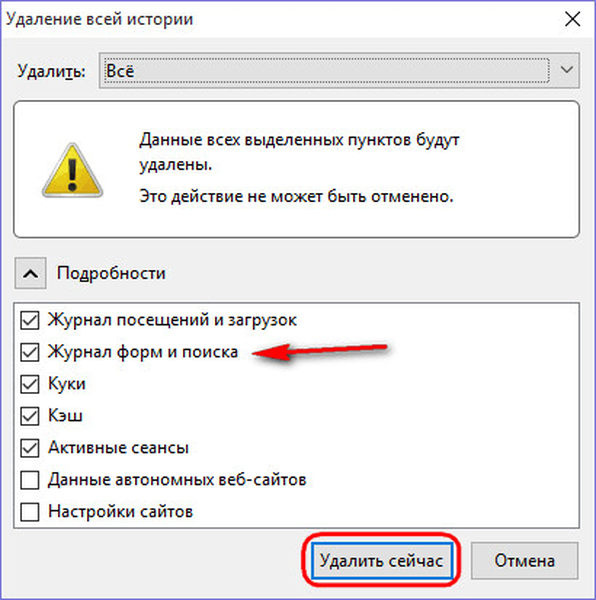
Kami akan melihat daftar data yang akan dihapus. Anda dapat menghapus data yang dipilih secara default, tetapi agar tidak memasukkan kembali nama pengguna dan kata sandi untuk otorisasi di situs, lebih baik untuk menghapus tanda centang yang sudah diperiksa dari "Formulir dan log pencarian". Semua - tetap mengklik tombol "Hapus Sekarang", dan cache Firefox akan dihapus.
Semoga harimu menyenangkan!











